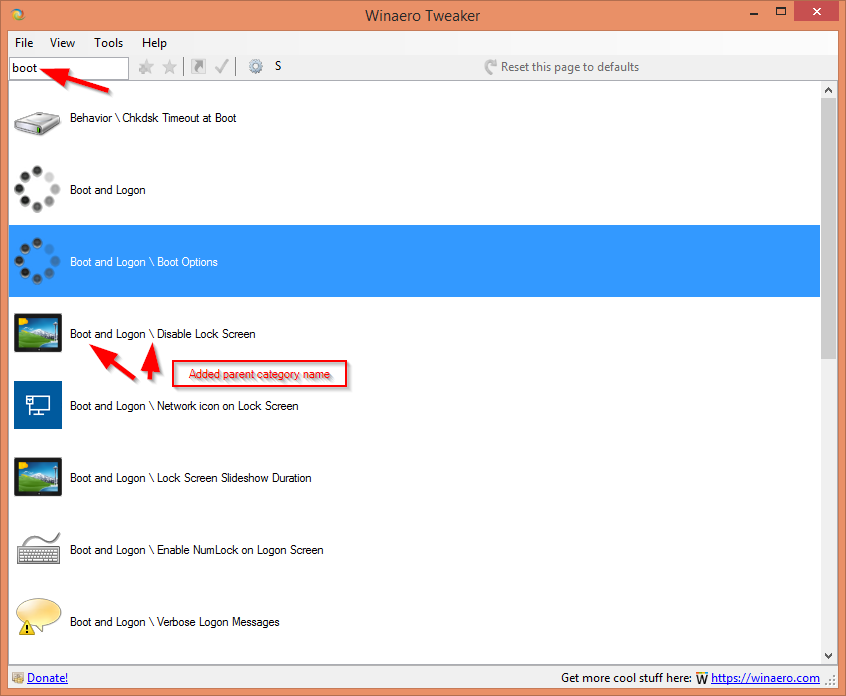Huhutaan, että Windows 10 -versio 1909 tulee yleisesti saataville huomenna, joten julkaisen uuden version Winaero Tweakerista, joka pystyy tunnistamaan sen oikein. Uusi versio sisältää myös useita virhekorjauksia ja uusia ominaisuuksia.
Mainonta
Winaero Tweaker 0.16 sisältää seuraavat muutokset.
Korjattu vikoja
- Sovellus kaatuu, kun kirjoitat hakukenttään [tai '.
- Tee verkkotietokoneet näkyväksi -valintaruutu ei muista sen tilaa.
- Avaa Windows Defender -asetukset-painike avaa asiakirjat-kansion versiossa 1909+.
- Ottaa omistukseenkomento ei kunnioita symboliset linkit (puuttuu / skipsl-argumentti).
- Windows Experience Index ei käytä käyttäjän alueellisissa asetuksissa määritettyä erotinta.
Parannuksia
- Haku sisältää nyt yläluokan nimen, joten voit nopeasti kertoa, minkä nipistimen aiot avata.
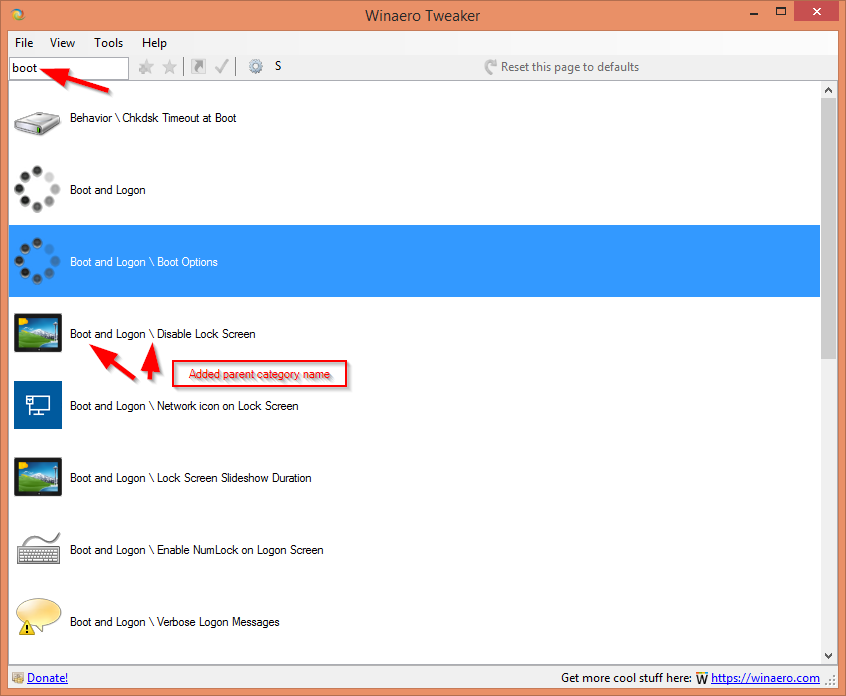
- Sovellustila / Windows-tilapikavalikossa on nyt kuvakkeet.
- Olen lisännyt alarajarajan samanaikaisesti valittujen tiedostojen määrälle Resurssienhallinnassa. Jos asetat sen arvoon 0, rikkoisi File Explorer, joten Tweaker ei salli sinun enää vahingoittaa kuorta.
Uudet ominaisuudet
Automaattinen rekisterin varmuuskopiointi
Windows 1803: sta alkaen Microsoft on sammuttanut automaattinen rekisterin varmuuskopiointi ominaisuus oletusarvoisesti, joten käyttöjärjestelmä ei enää luo automaattisia varmuuskopioita rekisteripesistä. Winaero Tweaker antaa sinun ottaa tämän ominaisuuden uudelleen käyttöön, jotta sinulla on toimiva kopio Windows 10 -rekisteristä.

Pikavalikko
Kyky poista pikavalikon Tulosta-komento .
fire hd 8 7. sukupolven näytön peilaus

Muokkaa kuvien kontekstivalikkomerkintää
Nykyaikaisissa Windows-versioissa File Explorer sisältääMuokatakomento kuvien pikavalikossa. Jos napsautat kuvaa hiiren kakkospainikkeella ja valitset Muokkaa, kuva avautuu Microsoft Paintissa. Nyt voit vaihtaa sovelluksen Muokkaa-komennolle ja korvaa se valitsemallasi kuvankäsittelyohjelmalla käyttämällä Winaero Tweakeria.

Käynnistä Käynnistä-valikko uudelleen
Uuden ominaisuuden avulla voit lisätä kontekstivalikkokomennon Käynnistä uudelleen Käynnistä-valikko uudelleen Käynnistä Käynnistä-valikko uudelleen uusimmissa Windows 10 -versioissa.
Windows 10: n kirjautumisääni ei soi

Projektin näyttö
Jos sinulla on useita näyttöjä tai ulkoinen projektori, saatat olla hyödyllistä lisätä erityinen kontekstivalikko nopeasti vaihtaa tilaa useille näytöille Windows 10: ssä.


Edistynyt käynnistys
Voit luoda erityisen työpöydän pikavalikon käynnistääksesi käyttöjärjestelmän nopeasti ja käynnistämällä Käynnistyksen lisäasetukset (vianmääritysvaihtoehdot) .

Tämä on erittäin hyödyllistä, jos sinulla on jokin ongelma, jota et voi korjata tavallisessa Windows 10 -ympäristössä, esimerkiksi saatat joutua korvaamaan tai poistamaan joitain käytössä olevia tiedostoja.

Avaa * .bat- ja * .cmd-tiedostoille
Erätiedostoilla ei ole 'Avaa kanssa' -vaihtoehto Windows 10. Voit lisätä 'Avaa kanssa' -merkinnän BAT-tiedostojen pikavalikkoon käyttämällä uutta vaihtoehtoa Winaero Tweakerissa.

Tämä voidaan tehdä yhdellä napsautuksella.
kuinka sitoa hiiripyörä hypätä

Perinteisesti haluaisin sanoa suuret kiitokset jokaiselle Winaero Tweaker -käyttäjälle. Tukesi, raporttisi ja ehdotuksesi ovat aina hyödyllisiä.
Resurssit:
Lataa Winaero Tweaker | Luettelo Winaero Tweaker -ominaisuuksista | Winaero Tweaker UKK